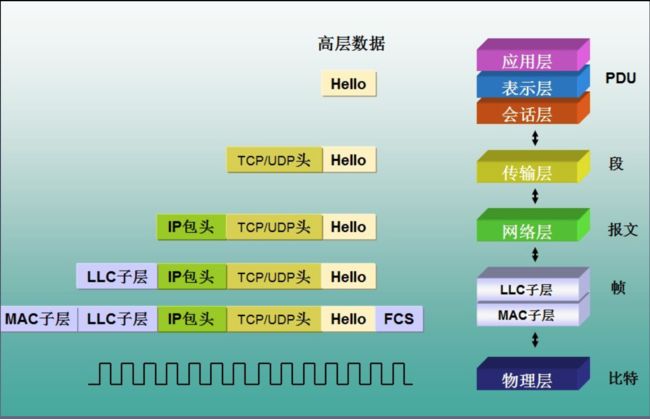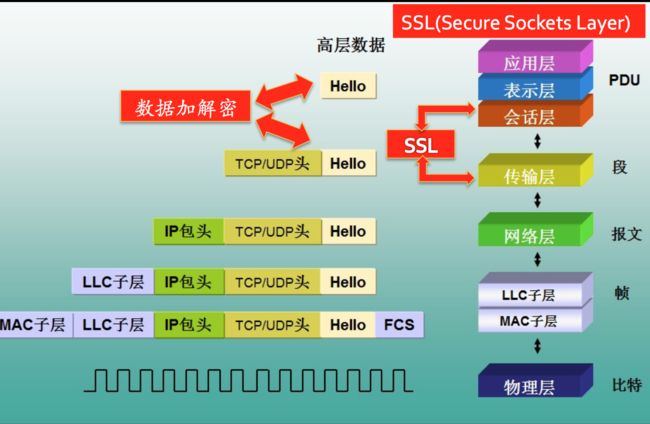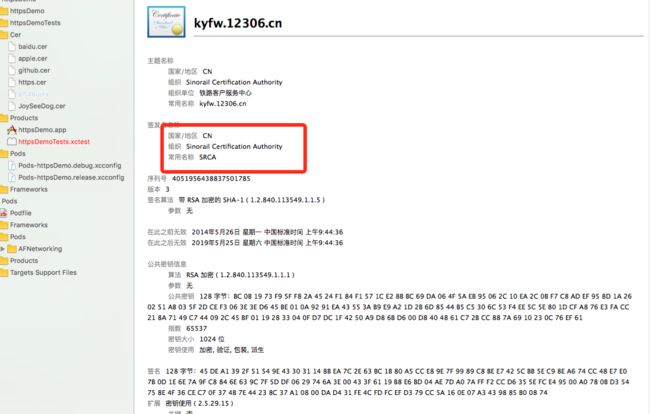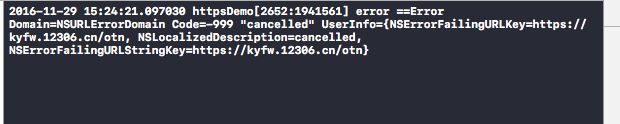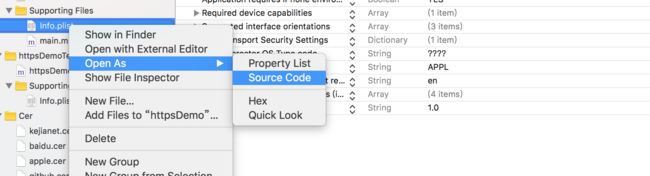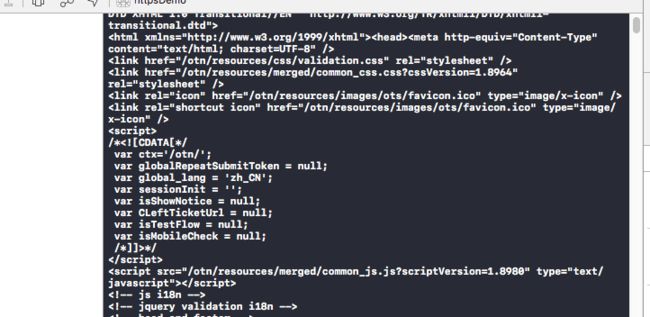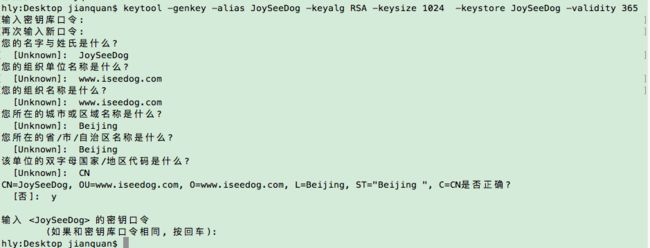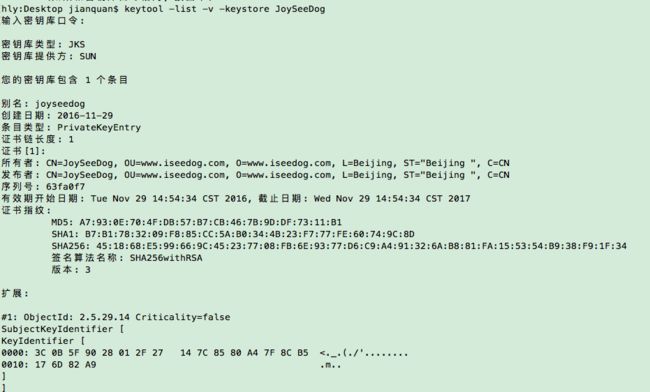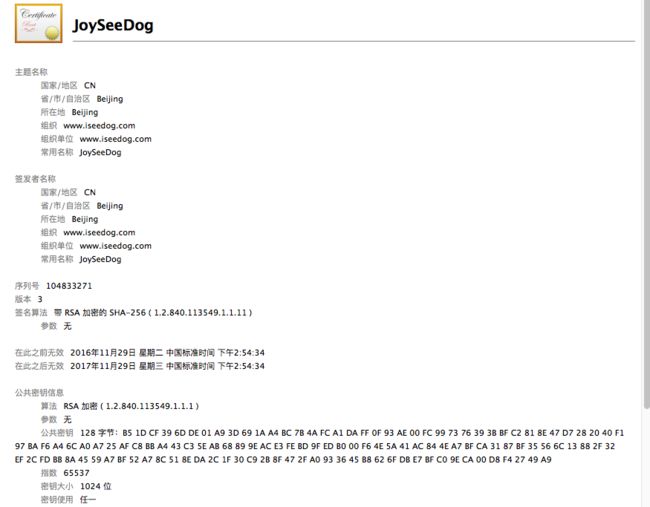本文来自 http://www.2cto.com/kf/201611/570823.html
苹果官方在2017年将会强制要求使用HTTPS,当然,很多开发者可能会误解会所有在应用里面的请求都必须使用HTTPS,其实不完全是这样。苹果官方文档提高了很多细节的东西,告诉开发者如何让自己的应用适配HTTPS,本文将从原理,官方文档,以及作者的实践经验出发。详细介绍如何iOS中使用HTTS以及使用时需要注意的细节问题。
HTTPS基本原理
首先我们以网络传输的7个层来快速的弄懂HTTP和HTTPS的基本区别。
HTTP传输:
HTTPS传输:
一眼就可以看出区别了吧,其实HTTPS就是在HTTP的基础上,在传输层和会话层之间了一个SSL层,简单来说都作用是负责数据的加解密,从而保证了数据都安全。
SSL(Security Socket Layer 安全套接层) 最初1994年Netscape开发,专门用于保护Web通讯.保护浏览器和服务器之间的通信,在客户和服务器之间提供服务器鉴别、可选客户鉴别和加密通信信道。使用TCP提供一种可靠的端对端的安全服务。
版本和历史
1.0,不成熟 2.0,基本上解决了Web通讯的安全问题
Microsoft公司发布了PCT(Private Communication Technology),并在IE中支持 3.0,1996年发布,增加了一些算法,修改了一些缺陷
TLS 1.0(Transport Layer Security传输层安全协议, 也被称为SSL 3.1),1997年IETF发布了Draft,同时,Microsoft宣布放弃PCT,与Netscape一起支持TLS 1.0
1999年,发布RFC 2246(The TLS Protocol v1.0)
苹果现在要求使用的是TLS1.2。待会我会继续提到这个问题。
SSL的主要功能
客户端验证服务器 客户段与服务器选择彼此支持的算法 服务器验证客户端(可选) 使用公开密钥算法产生共享的密钥
当然,HTTPS比较难以理解的还是它的协议,尤其是握手协议,考虑到篇幅的原因,这里不过多的讲解。
官方相关文档解读
App Transport Security (ATS)在iOS 9.0之后就默认开启了。也就是我吗之前请求HTTPS的时候NSAllowsArbitraryLoads这个key的值默认设置为NO了,而且这个键现在在NSAppTransportSecurity字典的第一层。
NSAppTransportSecurity : Dictionary {
NSAllowsArbitraryLoads : Boolean
NSAllowsArbitraryLoadsForMedia : Boolean
NSAllowsArbitraryLoadsInWebContent : Boolean
NSAllowsLocalNetworking : Boolean
NSExceptionDomains : Dictionary {
: Dictionary {
NSIncludesSubdomains : Boolean
NSExceptionAllowsInsecureHTTPLoads : Boolean
NSExceptionMinimumTLSVersion : String
NSExceptionRequiresForwardSecrecy : Boolean// Default value is YES
NSRequiresCertificateTransparency : Boolean
}
}
}
除了NSExceptionRequiresForwardSecrecy默认的值时YES。其它的默认的值都是NO。
NSAppTransportSecurity字典分两个层级配置,前面四个
NSAllowsArbitraryLoads,NSAllowsArbitraryLoadsForMedia,
NSAllowsArbitraryLoadsInWebConten, NSAllowsLocalNetworking 是对整个APP全局的配置。如果我们需要对某个域名有区分的对待就需要在NSExceptionDomains里面进行相应的配置。
NSAllowsArbitraryLoads
设置为YES的话,就会使得除了开发者在NSExceptionDomains里面配置的域名以外所有的网络连接不受限制。
如果你设置为YES的话,需要在提审核的时候说明这样做的原因。
NSAllowsArbitraryLoadsForMedia
设置为YES的话,所有在APP里面使用AV Foundation framework加载的视频都不会被限制。如果不设置的话,就仅用于加载已加密的媒体,例如由FairPlay或安全HLS保护的文件,并且不包含个人信息。
如果你设置为YES的话,同样也是需要在提审核的时候说明你这样做的原因。
NSAllowsArbitraryLoadsInWebContent
如果你设置为YES的话,系统会禁用对来自Web视图的请求的所有ATS限制,也就是你的WebView的请求不不一定需要HTTPS,APP就可以使用嵌入式浏览器来显示任意内容,但是应用的其他部分还是需要用ATS。
如果你设置为YES的话,同样也是需要在提审核的时候说明你这样做的原因。
NSAllowsLocalNetworking
设置为YES的话就允许加载本地资源。
NSExceptionDomains
NSExceptionDomains其实是相当于NSAllowsArbitraryLoads的一个子集。后者是全局的作用,而前者主要是用于对某些域名的限制作用。他的主要作用其实就是用于们自签名的证书,具体使用细节我会在后面具体介绍。
NSExceptionDomains字典里面各键的值意义如下。
NSIncludesSubdomains
默认为NO,如果设置为YES,则表示当前设置域名的所有子域名也使用同样的配置
NSExceptionAllowsInsecureHTTPLoads
允许不安全的HTTP请求,这里所谓的不安全,不代表改变了 Transport Layer Security (TLS)或是事HTTPS的请求。所谓的不安全主要是因为使用自签名的证书,没有经过CA认证所以苹果并不知道是不是安全的,如果开发者允许那么苹果也允许加载。
设置为YES,在审核的时候你需要说明原因
NSExceptionMinimumTLSVersion
这个属性用于表面你的HTTPS的TLS版本,因为苹果默认是支持TLS1.2,所以如果你使用了较低的版本你你需要自己指明。
设置为这个键后,在审核的时候你也需要说明原因。
NSExceptionRequiresForwardSecrecy
如果设置为NO,则允许不支持完全前向保密(PFS)的TLS密码(对于指定的域名)。 默认值为YES。关于完全正向保密,可以看这篇文章TLS完美前向保密(perfect forward secrecy)翻译。
NSRequiresCertificateTransparency
如果设置为YES,则对于命名域的服务器证书,需要有效的签名证书透明度的时间戳。 默认值为NO。
以上这么多内容,对于iOS开发者来自说最重要的信息就是有五个键,如果开发者不使用默认值,则需要在审核的时候进行说明。这五个键是
NSAllowsArbitraryLoads
NSAllowsArbitraryLoadsForMedia
NSAllowsArbitraryLoadsInWebContent
NSExceptionAllowsInsecureHTTPLoads
NSExceptionMinimumTLSVersion
这对于嵌入了很多网页或是视频的APP来说感觉会比较麻烦一些。
使用CA颁发证书的开发者
如果想要简单实用,公司又壕气,那就推荐使用这种方法。就是花钱买一个CA机构颁发的证书,也可以是CA机构授权二级或是三级机构颁发的证书,国内很多的颁发证书的公司,可以直接找他们买。
证书的算法使用RSA还是圆锥曲线(ECC)并没有太大区别,我见过的大部分是RSA算法的。
弄好证书后,丢给后台,让他们搭建HTTPS的服务器,理论上iOS端只需要修改地址为HTTPS的地址就可以适配成功。但是还是做一些配置来保证万无一失吧。
如果项目使用的是AFNetWorking的话。只需要如下几句代码就可以搞定。
NSString *urlString = @"https://www.apple.com";
AFHTTPSessionManager *manager = [AFHTTPSessionManager manager];
AFSecurityPolicy *securityPolicy = [AFSecurityPolicy policyWithPinningMode:AFSSLPinningModeNone];
[securityPolicy setValidatesDomainName:YES];
manager.securityPolicy = securityPolicy;
manager.responseSerializer = [AFHTTPResponseSerializer serializer];
// request
[manager GET:urlString
parameters:nil
progress:nil
success:^(NSURLSessionDataTask * _Nonnull task, id _Nullable responseObject) {
NSDictionary * array = [NSJSONSerialization JSONObjectWithData:responseObject options:NSJSONReadingMutableLeaves error:nil];
NSLog(@"OK === %@",array);
NSString *htmlString = [[NSString alloc]initWithData:responseObject encoding:NSUTF8StringEncoding];
NSLog(@"%@",htmlString);
} failure:^(NSURLSessionDataTask * _Nullable task, NSError * _Nonnull error) {
NSLog(@"error ==%@",error.description);
}];
不过这里最值得关注的是AFSSLPinningModeNone,我们点进去看AF的源码的时候,就会发现这是一个枚举,主要包括了三种类型。
enum{
AFSSLPinningModeNone,
AFSSLPinningModePublicKey,
AFSSLPinningModeCertificate,
}
`AFSSLPinningModeNone`
Do not used pinned certificates to validate servers.
`AFSSLPinningModePublicKey`
Validate host certificates againstpublickeys of pinned certificates.
`AFSSLPinningModeCertificate`
Validate host certificates against pinned certificates.
*/
AFSSLPinningModeNon表示不做SSL pinning,只跟浏览器一样在系统的信任机构列表里验证服务端返回的证书。若证书是信任机构签发的就会通过,若是自己服务器生成的证书,是不会通过的。
AFSSLPinningModeCertificate表示用证书绑定方式验证证书,需要客户端保存有服务端的证书拷贝,这里验证分两步,第一步验证证书的域名/有效期等信息,第二步是对比服务端返回的证书跟客户端返回的是否一致。
AFSSLPinningModePublicKey是用证书绑定方式验证,客户端要有服务端的证书拷贝,只是验证时只验证证书里的公钥,不验证证书的有效期等信息。只要公钥是正确的,就能保证通信不会被窃听,因为中间人没有私钥,无法解开通过公钥加密的数据。
也就是如果你使用后面两种模式你的工程里面需要导入cer证书文件。这个文件的路径随意,AFNetWorking会自动替你寻找。如果你觉得不放心也可以使用下面的代码直接指定文件。
NSData *certData = [NSData dataWithContentsOfFile:[[NSBundle mainBundle] pathForResource:@"12306"ofType:@"cer"]];
NSSet *cerSet = [NSSet setWithObject:certData];
if(certData){
[securityPolicy setPinnedCertificates:cerSet];
}
这样就可以去测试看看能不能跑起来了~
使用自签名的证书
使用自签名的证书比使用CA的要复杂一些。国内最著名的使用自签名证书的就是12306了。我们可以看看12306的证书文件。
首先我们需要下载它证书,对于网络上支持HTTPS的网站我们都可以通过下列方式获取相应的证书。
openssl s_client -connect kyfw.12306.cn:443/dev/null| openssl x509 -outform DER >12306.cer
openssl s_client -connect www.apple.com:443/dev/null| openssl x509 -outform DER > apple.cer
执行命令后就会在当前目录下生成一个12306.cer的文件,我们把文件拷贝到Xcode里面可以查看相应的证书信息。
这个SRCA是12306自己搞定一个证书机构,也是没有CA认证过的。所以也算是一个自签名证书。
为了方便测试,我这里使用12306的证书来讲解自签证书配置。首先我不作任何配置使用如下代码测试网络能否联通
NSString *urlString = @"https://kyfw.12306.cn/otn";
AFHTTPSessionManager *manager = [AFHTTPSessionManager manager];
AFSecurityPolicy *securityPolicy = [AFSecurityPolicy policyWithPinningMode:AFSSLPinningModePublicKey];
[securityPolicy setAllowInvalidCertificates:YES];
[securityPolicy setValidatesDomainName:YES];
manager.securityPolicy = securityPolicy;
//用于指定文件
// NSData *certData = [NSData dataWithContentsOfFile:[[NSBundle mainBundle] pathForResource:@"12306" ofType:@"cer"]];
// NSSet *cerSet = [NSSet setWithObject:certData];
// if(certData){
// [securityPolicy setPinnedCertificates:cerSet];
// }
manager.responseSerializer = [AFHTTPResponseSerializer serializer];
[manager GET:urlString
parameters:nil
progress:nil
success:^(NSURLSessionDataTask * _Nonnull task, id _Nullable responseObject) {
NSDictionary * array = [NSJSONSerialization JSONObjectWithData:responseObject options:NSJSONReadingMutableLeaves error:nil];
NSLog(@"OK === %@",array);
NSString *htmlString = [[NSString alloc]initWithData:responseObject encoding:NSUTF8StringEncoding];
NSLog(@"%@",htmlString);
} failure:^(NSURLSessionDataTask * _Nullable task, NSError * _Nonnull error) {
NSLog(@"error ==%@",error.description);
}];
可以看到结果如下
我们并不能正常访问1230网站,我们使用源码的方式打开plist文件
然后在里面添加如下配置
NSAppTransportSecurity
NSExceptionDomains
kyfw.12306.cn
NSIncludesSubdomains
NSExceptionRequiresForwardSecrecy
NSExceptionAllowsInsecureHTTPLoads
再次运行程序访问12306.可以看到成功加载到了数据
关于这个配置文件怎么配置呢。如果不是很清楚的话,建议使用苹果提供的工具
/usr/bin/nscurl --ats-diagnostics [--verbose] URL
比如我测试苹果的网站(我只截取了部分信息)
hly:Desktop jianquan$ /usr/bin/nscurl --ats-diagnostics --verbose https://www.apple.com
Starting ATS Diagnostics
Configuring ATS Info.plist keys and displaying the result of HTTPS loads to https://www.apple.com.
A test will"PASS"ifURLSession:task:didCompleteWithError: returns a nil error.
================================================================================
Default ATS Secure Connection
---
ATS Default Connection
ATS Dictionary:
{
}
Result : PASS
---
TLSv1.1with PFS disabled and insecure HTTP allowed
ATS Dictionary:
{
NSExceptionDomains = {
"www.apple.com"= {
NSExceptionAllowsInsecureHTTPLoads =true;
NSExceptionMinimumTLSVersion ="TLSv1.1";
NSExceptionRequiresForwardSecrecy =false;
};
};
}
Result : PASS
---
---
TLSv1.0with PFS disabled and insecure HTTP allowed
ATS Dictionary:
{
NSExceptionDomains = {
"www.apple.com"= {
NSExceptionAllowsInsecureHTTPLoads =true;
NSExceptionMinimumTLSVersion ="TLSv1.0";
NSExceptionRequiresForwardSecrecy =false;
};
};
}
Result : PASS
---
Result : PASS表明我可以使用推荐的键值对来适配HTTPS。对于自己的域名我们也可以先让后台配置好HTTPS之后,然后以上方法,就能更快更好的适配了。
对于自签的证书我们按照上面的教程配置就好。但是你会问我,BB可半天,证书在那里呢?别急下面一节我专门讲解如何生成自己的证书。
生成自签名的证书
我在大二的时候写过一篇文章,专门研究了数字证书的相关东西数字证书及其简单数字签名的实现(java实现)
首先请确保你的电脑安装了jdk,没有的话请到官网下载安装。Mac或是Windows下生成证书的方式都是一样的。java的跨平台性—。
安装好java后,打开终端,生成相应的证书
keytool -genkey -alias JoySeeDog -keyalg RSA -keysize1024-keystore JoySeeDog -validity365
这里面可以配置的参数包括如下,可以根据自己需求使用。
-alias 要处理的条目的别名
-keyalg 密钥算法名称
-keysize 密钥位大小
-sigalg 签名算法名称
-destalias 目标别名
-dname 唯一判别名
-startdate 证书有效期开始日期/时间
-ext X.509扩展
-validity 有效天数
-keypass 密钥口令
-keystore 密钥库名称
-storepass 密钥库口令
-storetype 密钥库类型
-providername 提供方名称
-providerclass 提供方类名
-providerarg 提供方参数
-providerpath 提供方类路径
-v 详细输出
-protected通过受保护的机制的口令
然后会提示你输入相应的信息,如下图所示
然后可以使用如下命令查看相应的信息。
keytool -list -v -keystore JoySeeDog
相关信息如下
确认证书的相关信息没有问题后,就可以导出相应的证书了。
-rfc 以 RFC 样式输出
-alias 要处理的条目的别名
-file 输出文件名
-keystore 密钥库名称
-storepass 密钥库口令
-storetype 密钥库类型
-providername 提供方名称
-providerclass 提供方类名
-providerarg 提供方参数
-providerpath 提供方类路径
-v 详细输出
-protected通过受保护的机制的口令
可以看到当前目录下出现了一个JoySeeDog和一个JoySeeDog.cer文件。准确的说这个JoySeeDog文件在第一步就出现了,保存好这两个文件。以后也许会用到。
把证书拖入Xcode,可以看到崭新的证书做好了~